Cómo encontrar una lista de todas las aplicaciones que tiene instaladas desde Google Play

Si ha tenido un teléfono inteligente durante un tiempo razonable, es probable que haya instalado y desinstalado más aplicaciones de lo que te importa recordar A continuación, le mostramos cómo acceder a una lista de todas las aplicaciones que instaló en su (s) teléfono (s) Android a lo largo del tiempo.
Esta característica está integrada en Google Play Store, por lo que puede echarle un vistazo a la lista completa desde cualquier dispositivo conectado a su cuenta de Google. Incluso las aplicaciones que instaló en su primer teléfono Android deberían aparecer aquí (suponiendo que todavía estén disponibles para su descarga, por supuesto). Además, dado que es parte de Google Play Store, el proceso será el mismo en prácticamente todos los dispositivos.
Para comenzar, adelante y encienda Google Play Store, luego abra el menú. Para hacer esto, deslice desde el lado izquierdo de la pantalla o toque las tres líneas en la esquina superior izquierda.
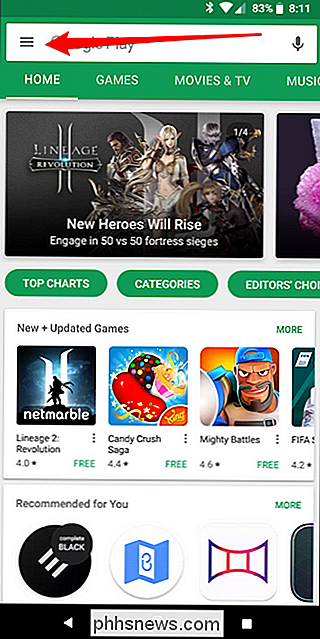
Desde allí, toque "Mis aplicaciones y juegos".
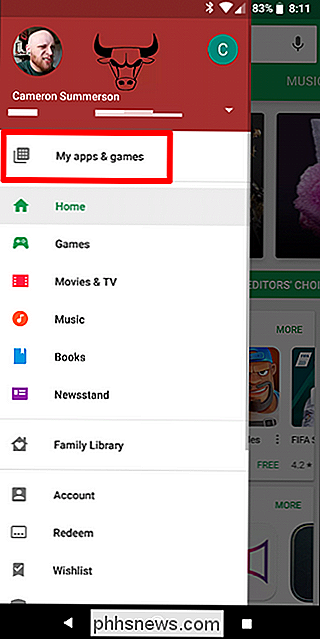
, rel
Hay tres pestaña en este menú (o cuatro, dependiendo de si está inscrito o no en alguna aplicación beta). La tercera opción debe decir "Biblioteca". Toque.
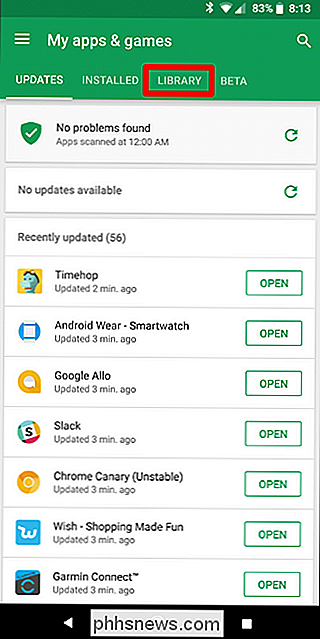
De forma predeterminada, esta lista muestra todas las aplicaciones que ha instalado anteriormente, pero que no está actualmente instalado en el dispositivo que está utilizando . Eso tiene sentido, porque hay una pestaña Instalada a la izquierda de la pestaña Biblioteca que le mostrará todo lo que está instalado actualmente en el dispositivo.
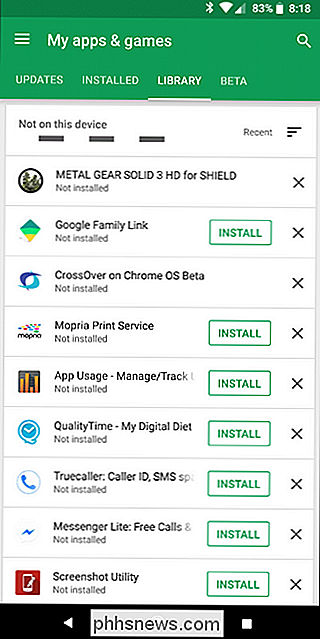
Aquí hay algunas opciones diferentes para prestar atención: primero, puede elegir para ordenar la lista por Más Reciente, que le mostrará las cosas que se agregaron recientemente a su cuenta, o alfabéticamente. Haga su elección.
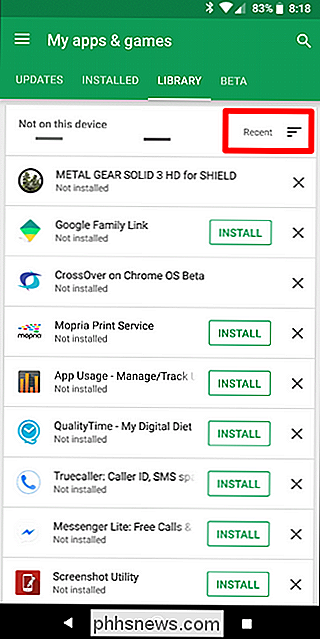
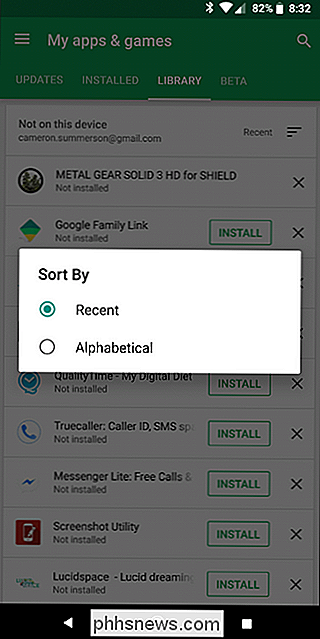
También puede elegir eliminar cualquier aplicación que desee de esta lista ... por el motivo que sea. También vale la pena mencionar que si se trata de una aplicación paga, no tendrá que volver a comprarla si alguna vez decide volver a instalarla. Todavía está asociado a su cuenta de Google.
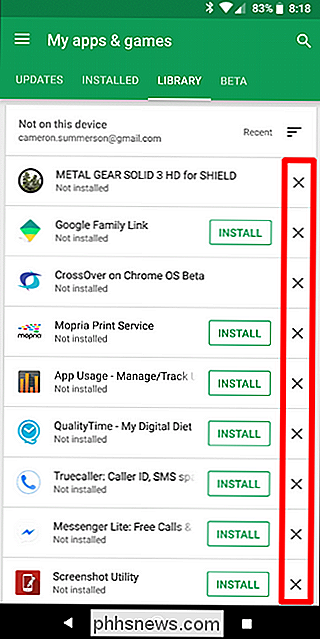
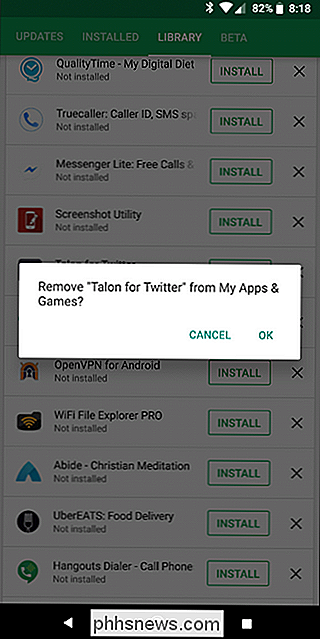

¿Qué puede hacer cuando los dispositivos electrónicos cercanos apagan la pantalla de un portátil?
Cuando trabajamos en nuestras computadoras portátiles, tendemos a tener otros dispositivos como nuestros teléfonos celulares cerca para facilitar el acceso y uso , pero ¿qué haces cuando los dispositivos que están cerca comienzan a causar que la pantalla de la laptop se apague? La publicación de preguntas y respuestas SuperUser de hoy tiene la respuesta a una pregunta frustrada del lector.

Cómo instalar y configurar el sistema de seguridad SimpliSafe
Si desea mantener su hogar a salvo de los ocasionales tipos malos, pero no quiere pagar la prima de un sistema profesional, SimpliSafe es un sistema de seguridad que se puede instalar fácilmente a sí mismo. Aquí le mostramos cómo ponerlo en funcionamiento. RELACIONADO: Cómo instalar y configurar el sistema de seguridad Nest Secure Hay muchos sistemas de seguridad DIY disponibles en el mercado, incluido uno de Nest, pero usted he oído hablar de probabilidades SimpliSafe ya que es bastante popular.



